win11怎么升级显卡驱动
更新日期:2024-01-03 18:32:42
来源:互联网
手机扫码继续观看

由于我们长时间使用的都是win7和win10系统,所以更换win11系统后,可能不知道win11怎么升级显卡驱动,其实具体方法和之前的系统是差不多的。
win11怎么升级显卡驱动
一、核显
1、首先,我们先打开任务栏左边的“开始”图标,进入菜单页面。
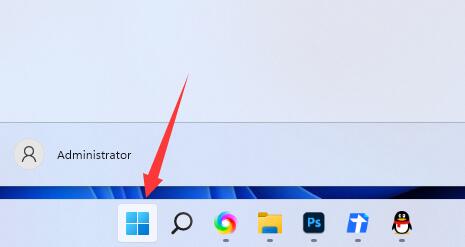
2、接着,在菜单中打开其中的“设置”功能选项。
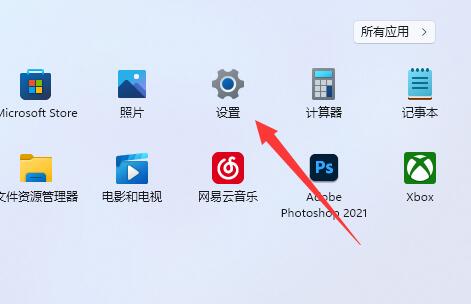
3、然后在该页面,点击进入左下角“windows更新”功能选项卡。
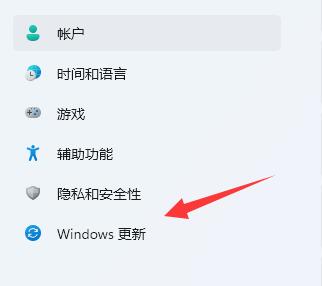
4、最后,在更新系统时,就可以一起将显卡驱动同时更新了。
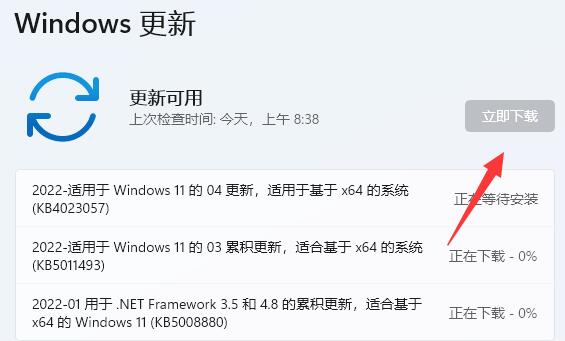
二、独显
1、不管是nvidia还是amd生产的独显,使用官版驱动那是更好不过了。
2、n卡可以使用GeForce experience更新。【详细教程】
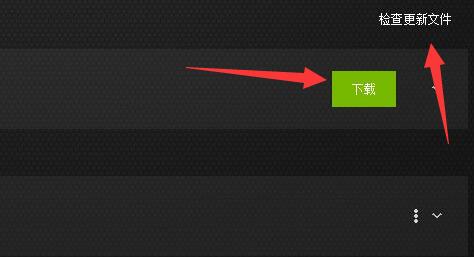
3、a卡可以下载一个Radeon software更新驱动程序。【详细教程】
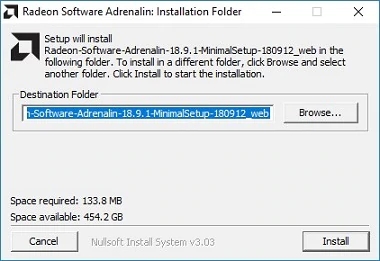
该文章是否有帮助到您?
常见问题
- monterey12.1正式版无法检测更新详情0次
- zui13更新计划详细介绍0次
- 优麒麟u盘安装详细教程0次
- 优麒麟和银河麒麟区别详细介绍0次
- monterey屏幕镜像使用教程0次
- monterey关闭sip教程0次
- 优麒麟操作系统详细评测0次
- monterey支持多设备互动吗详情0次
- 优麒麟中文设置教程0次
- monterey和bigsur区别详细介绍0次
系统下载排行
周
月
其他人正在下载
更多
安卓下载
更多
手机上观看
![]() 扫码手机上观看
扫码手机上观看
下一个:
U盘重装视频












